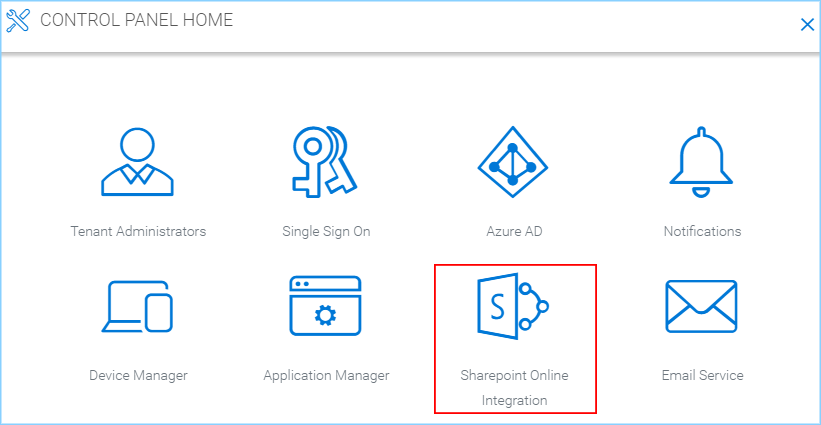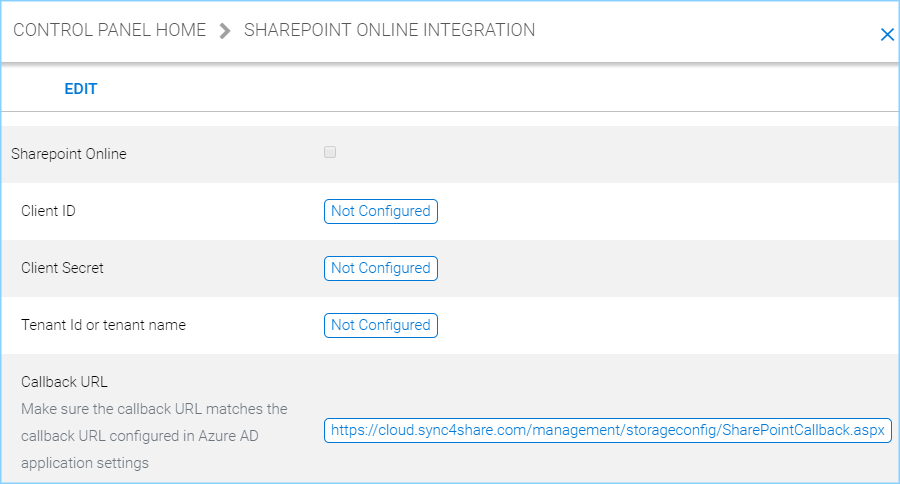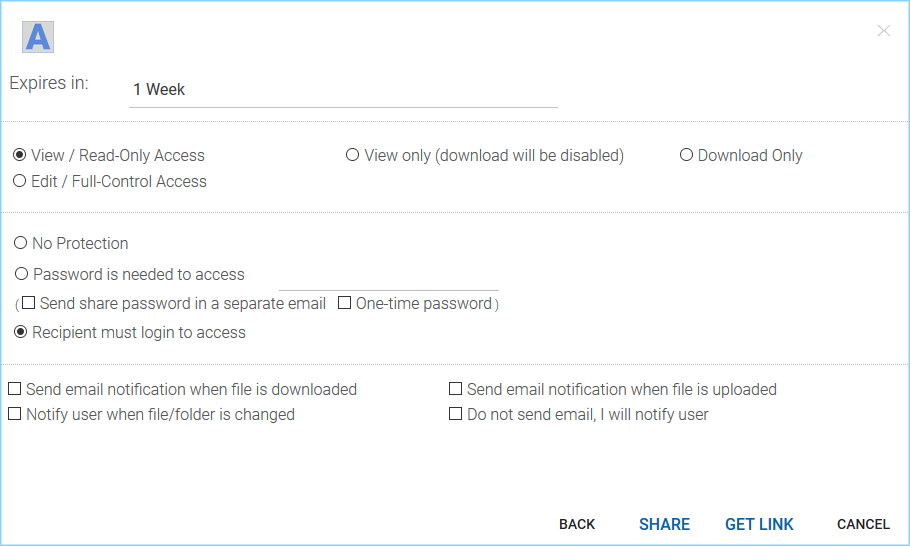Hallinnoi vuokralaista¶
Oletusarvoisesti CentreStack kumppanitilin haltijalla on ”yksinkertaisen lasin” näkymä kaikista hänen vuokralaisistaan kumppaniportaalissa ja hän voi hallita Vuokralaisia ”Rekisteröidyissä Vuokralaisissa” osiossa.
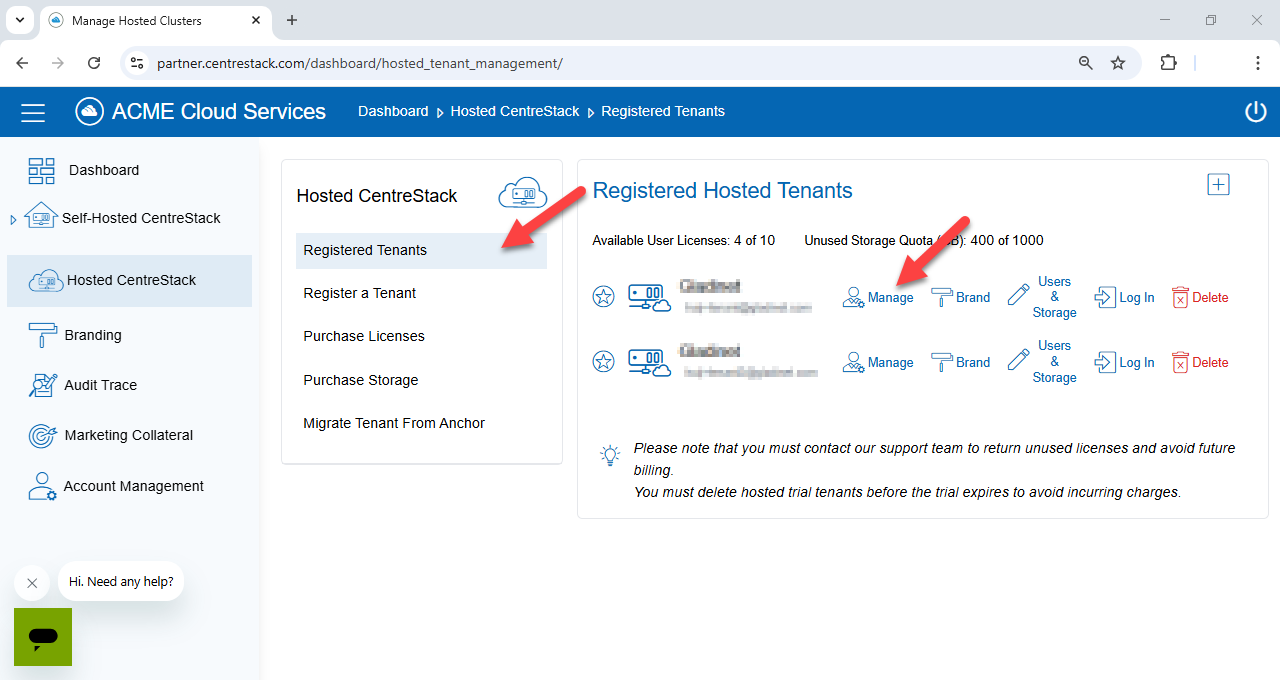
HALLINNOI VUOKRALAISEN ASETUKSIA¶
Kun napsautat ”Hallitse”-vaihtoehtoa, vuokraajan kojelauta näkyy.
Vuokralaisen hallintapaneeli¶
Hallintapaneeli sisältää kaksi tärkeintä resurssia: käyttäjät ja Tiimikansiot.
Muista
Käytännössä hallinnoinnin näkökulmasta autat vuokralaista hallitsemaan heidän käyttäjiään ja heidän yhteisiä työalueitaan – Tiimikansioita.
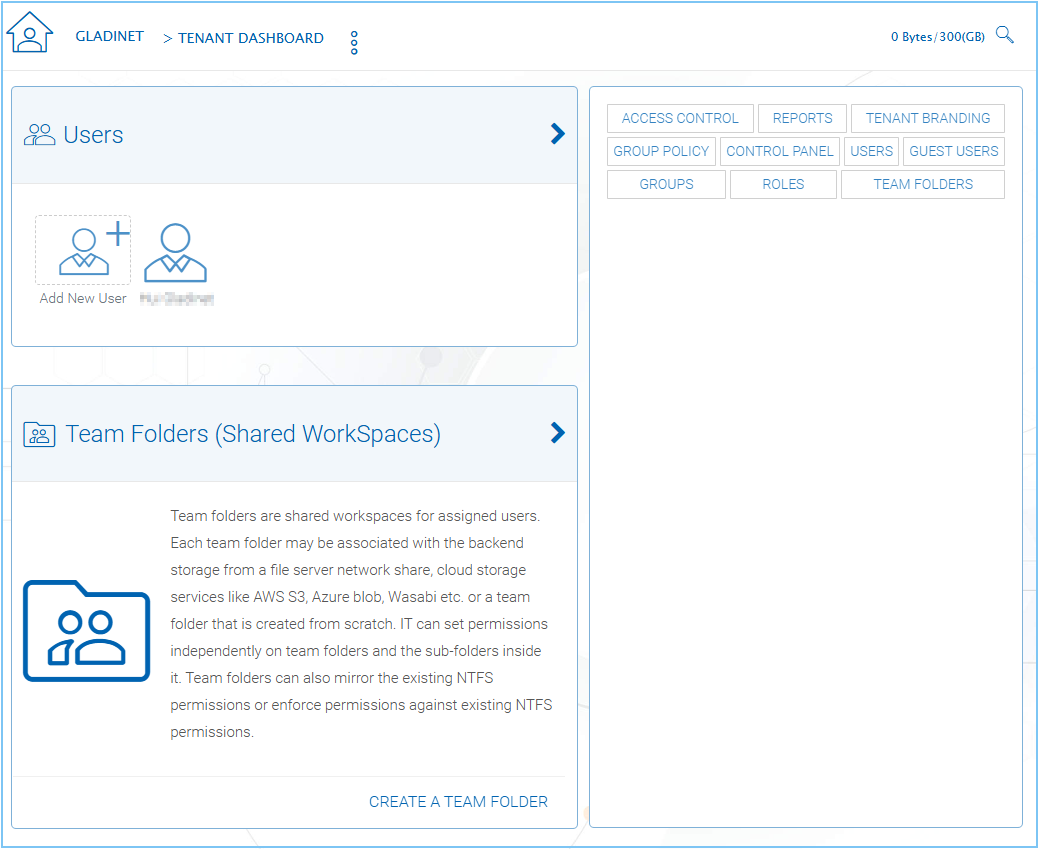
VUOKRALAISEN HALLINTAPANEELI¶
Hallintapaneelissa on myös Pikaohjaus-paneeli, josta näet toisen tason yksityiskohdat vuokralaisten hallinnan laajuudesta.
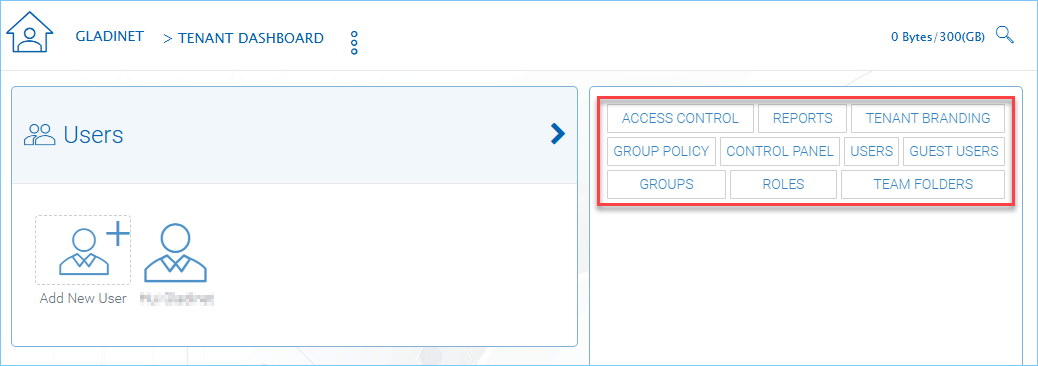
PIKAVALIKKOPANEELI¶
Raportit¶
REPORTS-osiossa voit nähdä raportteja, jotka liittyvät vuokralaiseen.
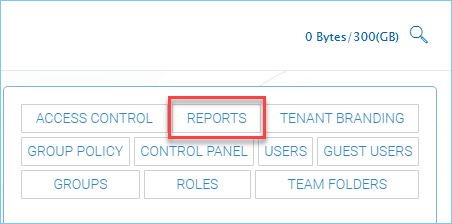
RAPORTIT¶
Kun napsautat ”Raportit” -painiketta, näet oletuksena ”Lataa raportti”. Voit käyttää yläreunan välilehteä valitaksesi muita raporttivaihtoehtoja.
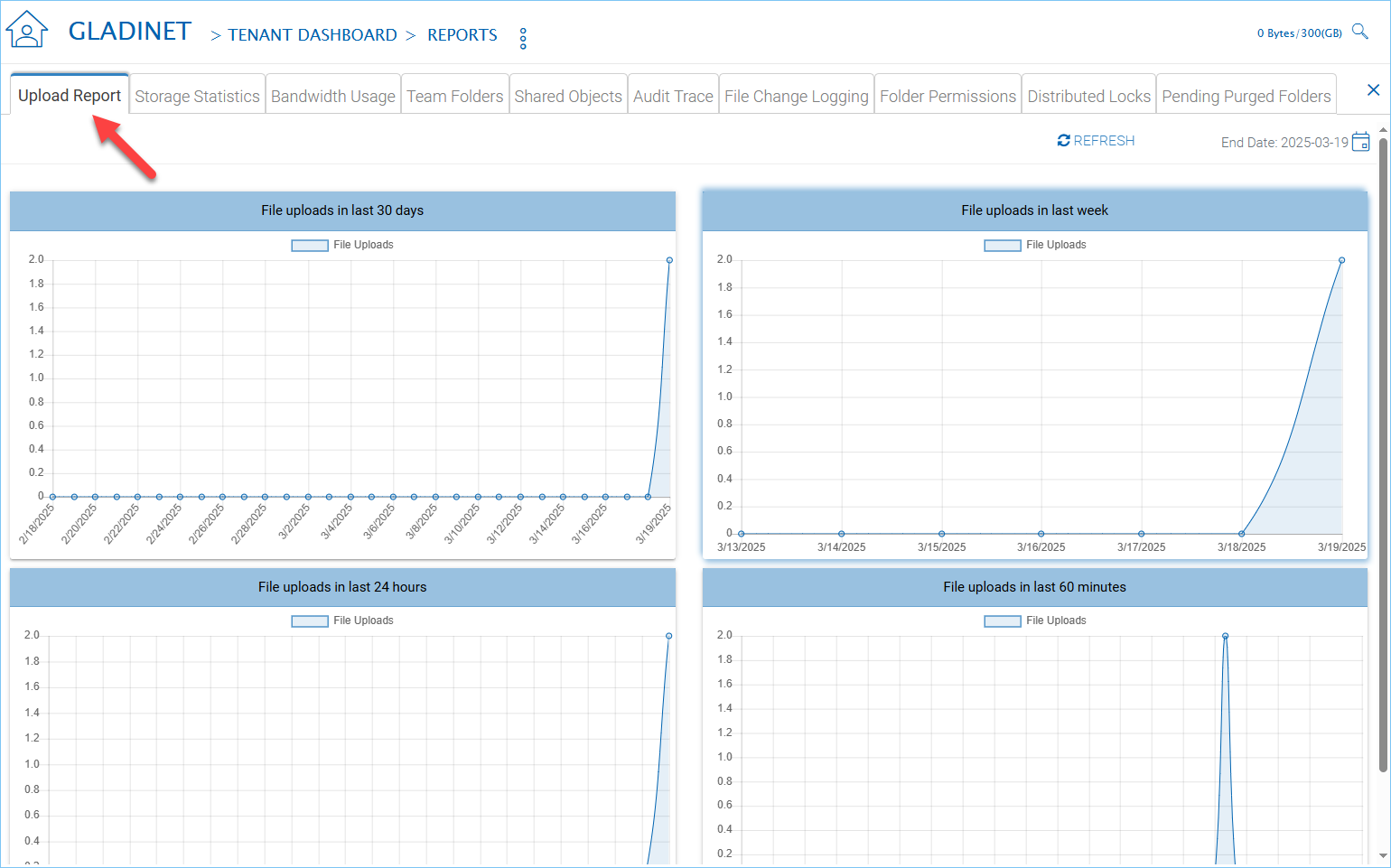
RAPORTIT-VALIKKO¶
Lataa raportti
viimeisen 30 päivän tai viime viikon aikana isännöidylle CentreStack palvelulle ladattujen tiedostojen määrä.
Tallennustilaston tilastotiedot
Tiedostojen ja kansioiden määrä sekä koko ja muita tiedostoja ja kansioita koskevia tilastoja.
Tiimityökansiot
Kaikki vuokraajan tiimikansiot.
Jaetut objektit
Kaikki vertaisverkon jakamisobjektit tenantissa.
Audit-loki
Vuokraajan hallintasovelluksen tapahtumat.
Tiedostomuutosten lokitiedot
Tiedoston muutos tapahtumat tenantissa.
Vuokraajan brändäys¶
Kun olet määrittänyt oletusbrändäyksen ja soveltanut sen vuokralaisiin, voit jatkaa brändäyksen hienosäätöä vuokralaiskohtaisesti.
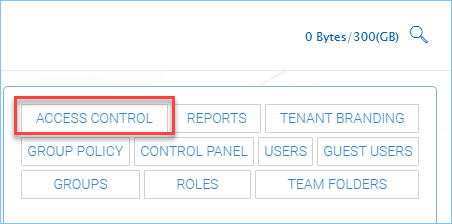
VUOKRALAISEN BRÄNDÄYS¶
TENANT BRANDING -osiossa voit määrittää ja muuttaa vuokralaiskohtaisia bränditietoja.
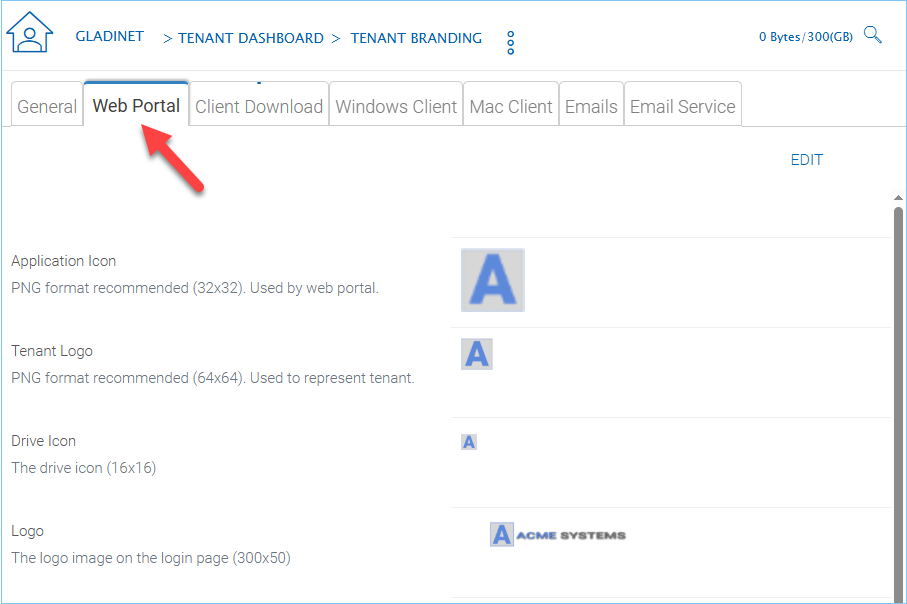
BRÄNDÄYSVAIHTOEHDOT¶
Yrityksesi mukautettu URL-osoite
Luodessaan vuokralaisen, vuokralaiselle annetaan satunnainen numerosarja mukautettua sivustoa varten. Voit muuttaa URL-osoitetta, jotta se liittyy enemmän asiakkaan liiketoiminnan nimeen.
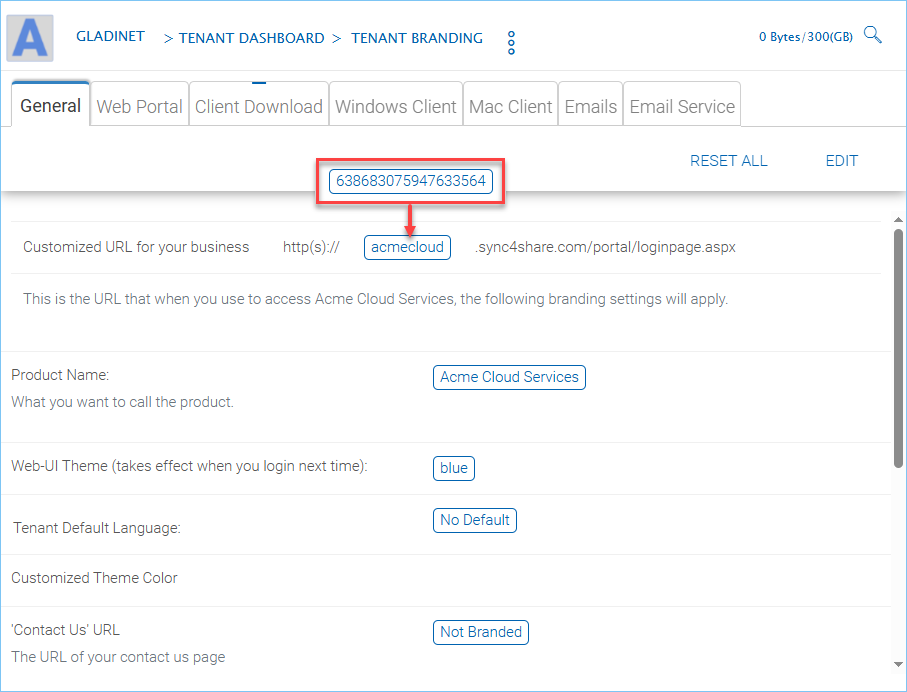
YLEISET ASETUKSET¶
Muista
Mukautettu URL -kenttä on erittäin tärkeä vuokralaisen brändäykselle. Se on kuin avain luetteloon, joka kuuluu vuokralaiselle. Jotta vuokralaisen brändäys toimisi, vuokralaisen on kirjauduttava heille osoitettuun tiettyyn URL-osoitteeseen.
Ryhmäkäytäntö¶
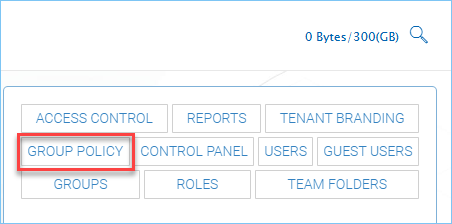
RYHMÄKÄYTÄNTÖ¶
RYHMÄKÄYTÄNTÖ on dokumentoitu CentreStack Ylläpito-oppaassa. Etsi ryhmäkäytäntö-osio CentreStack Ylläpito-oppaasta. Lisätietoja löydät Dokumentaatiosivulta.
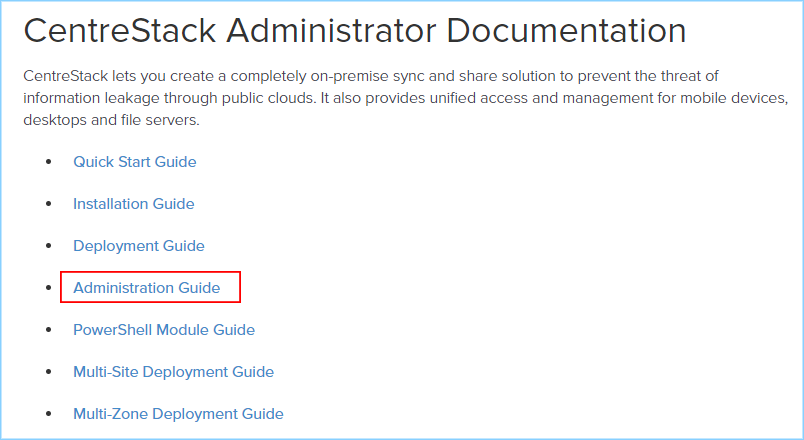
DOCUMENTATION WEB PAGE¶
Ohjauspaneeli¶
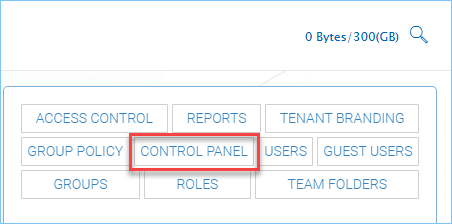
OHJAUSPANEELI¶
CONTROL PANEL -osiossa näet seuraavat osiot.
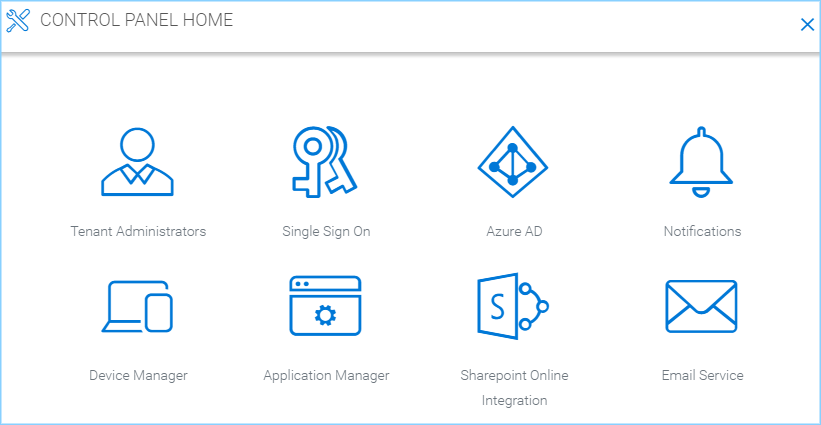
OHJAUSPANEELIN ASETUKSET¶
Vuokraajan pääkäyttäjät¶
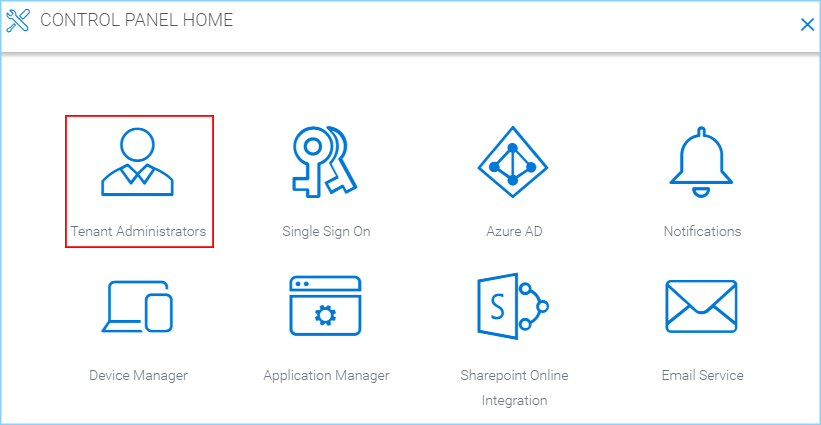
TENANTIN HALLINTO¶
Voit muuttaa vuokralaisen ylläpitäjän tietoja täällä ja määritellä myös delegoidut ylläpitäjät.
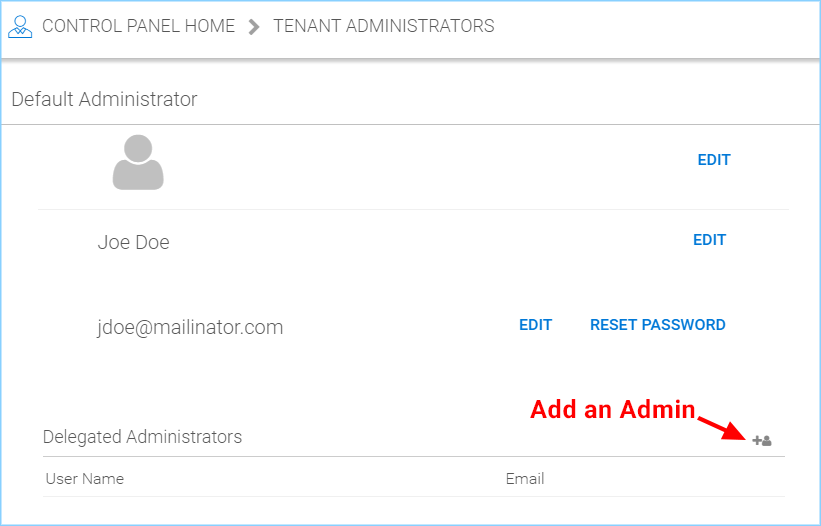
VUOKRALAISEN PÄÄKÄYTTÄJÄN ASETUKSET¶
Yksittäinen kirjautuminen¶
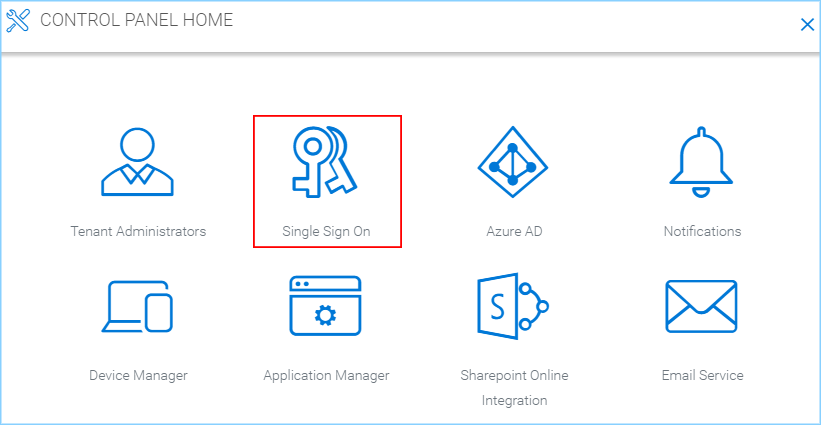
YKSITTÄINEN KIRJAUTUMINEN¶
On suositeltavaa määrittää vuokralaiskohtainen custom URL ennen Yksittäisen kirjautumisen määrittämistä, koska tämä on vuokralaiskohtainen Yksittäisen kirjautumisen asetus.
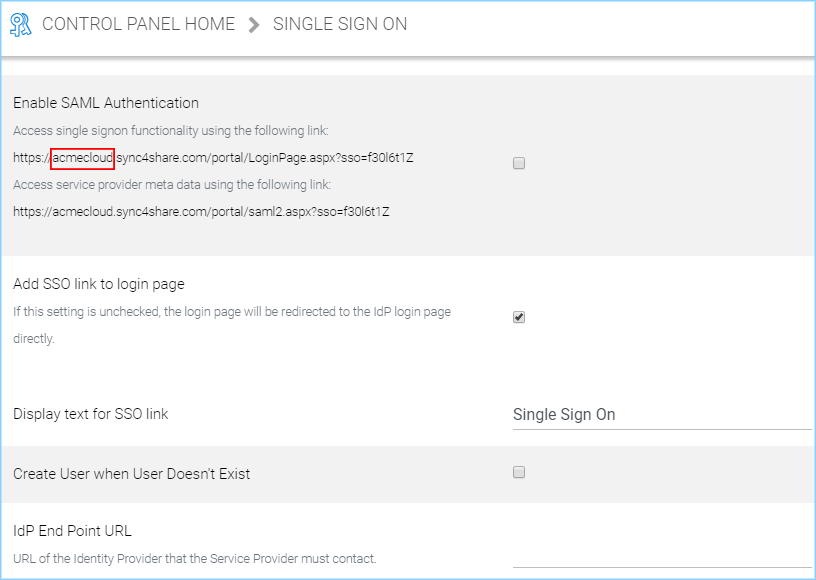
YKSITTÄISEN KIRJAUTUMISEN ASETUKSET¶
Tarkista lisätietoja CentreStack Ylläpito-oppaasta.
Azure AD¶
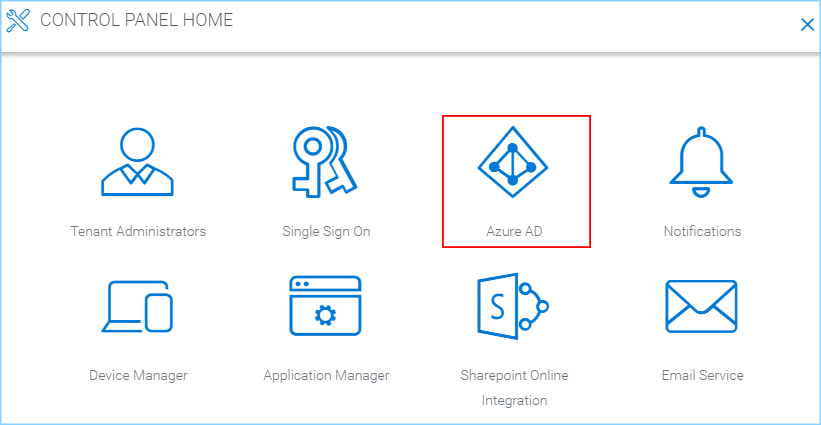
AZURE AD¶
Azure AD:ssä voit määrittää vuokraajan kirjautumaan sisään Azure AD:n tunnistetiedoilla.
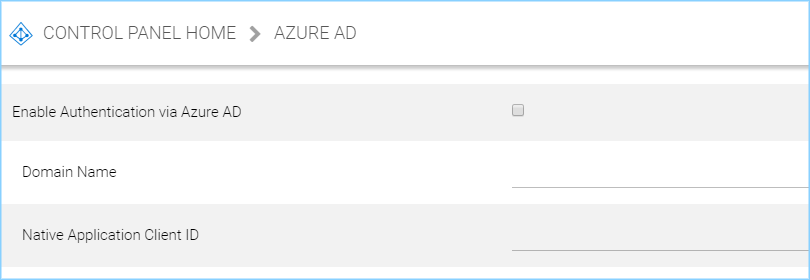
AZURE AD -ASETUKSET¶
Tarkista lisätietoja CentreStack Ylläpito-oppaasta.
Ilmoitukset¶
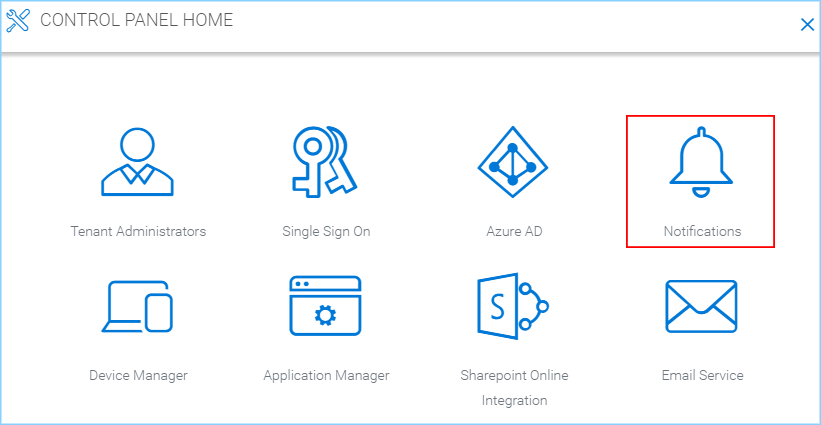
ILMOITUKSET¶
Ilmoitusosio määrittelee, millaisia ilmoituksia vuokraaja haluaa konfiguroida.
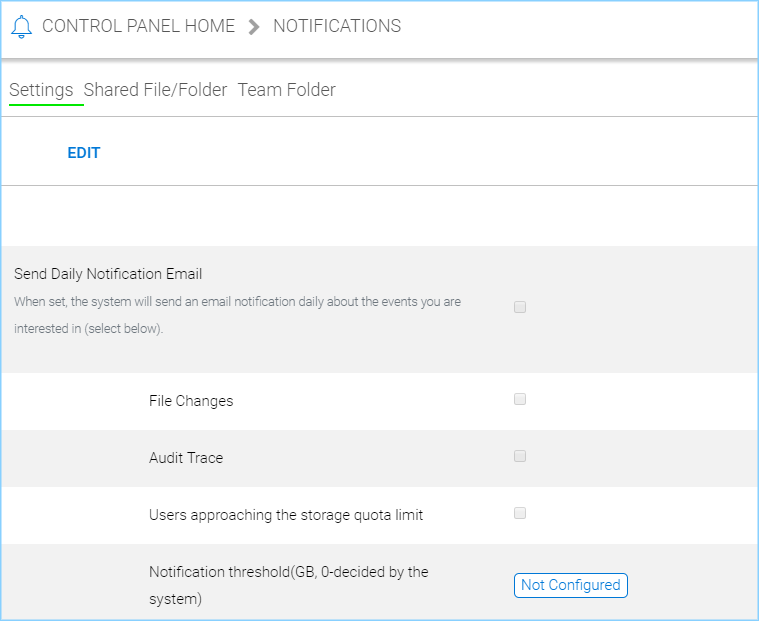
ILMOITUSASETUKSET¶
Laitehallinta¶
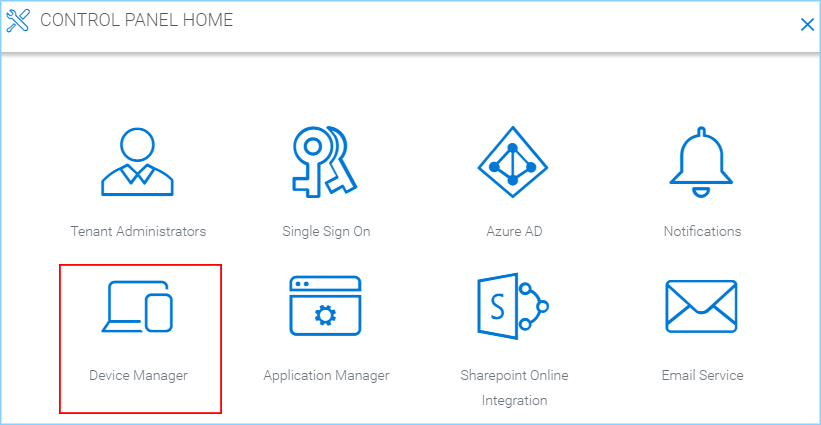
LAITTEENHALLINTA¶
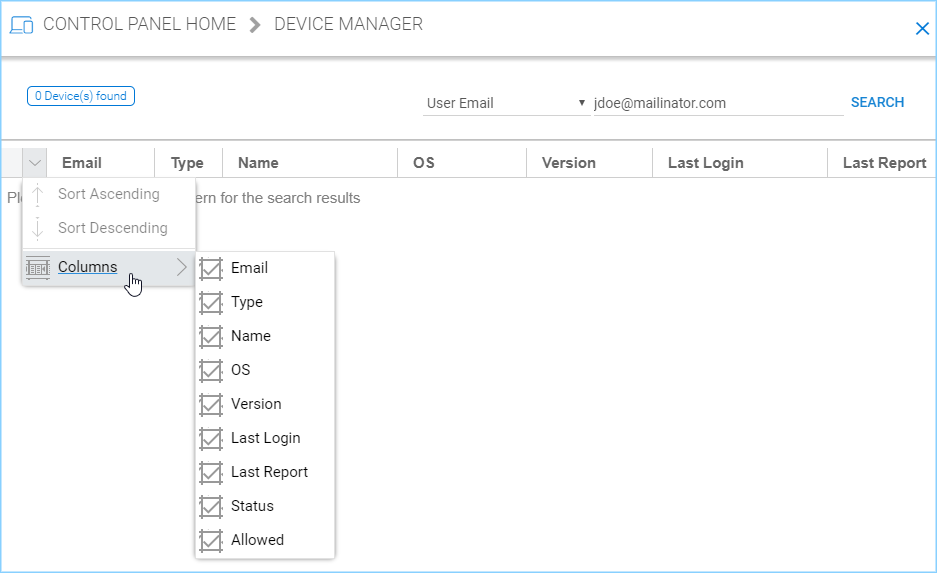
LAITEHALLINNAN ASETUKSET¶
Sovellusten hallinta¶
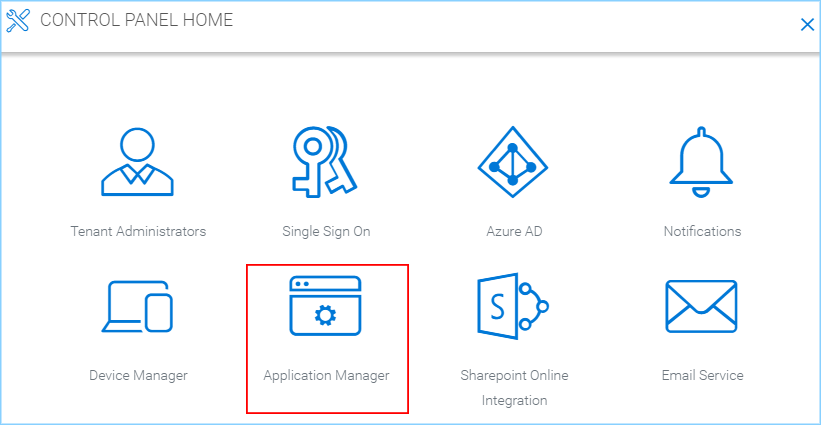
SOVELLUSHALLINTA¶
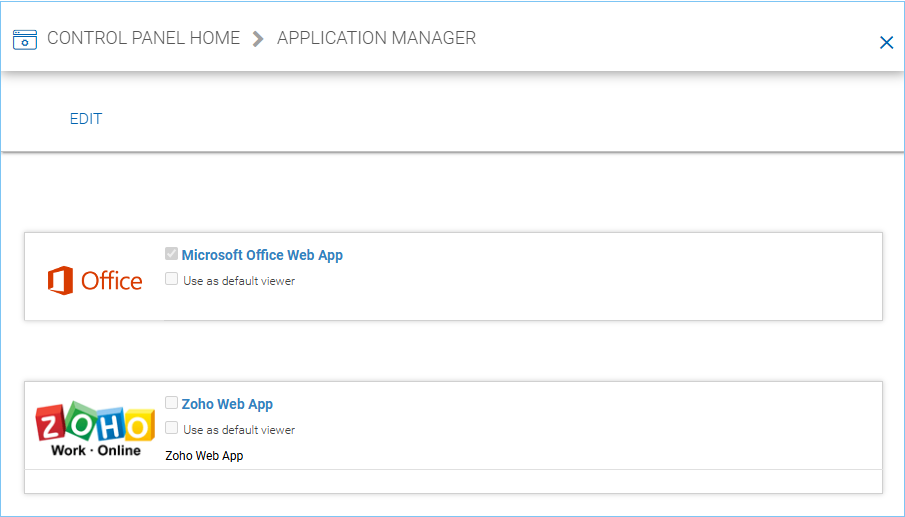
SOVELLUSMANAGERIN ASETUKSET¶
Sähköpostipalvelu¶
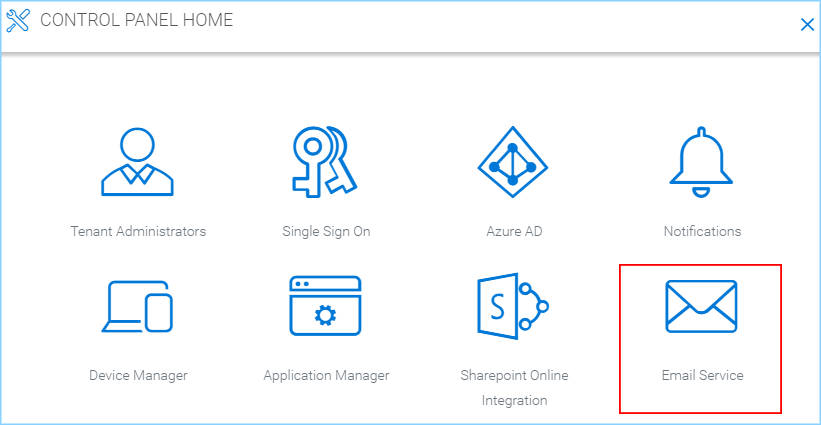
SÄHKÖPOSTIPALVELU¶
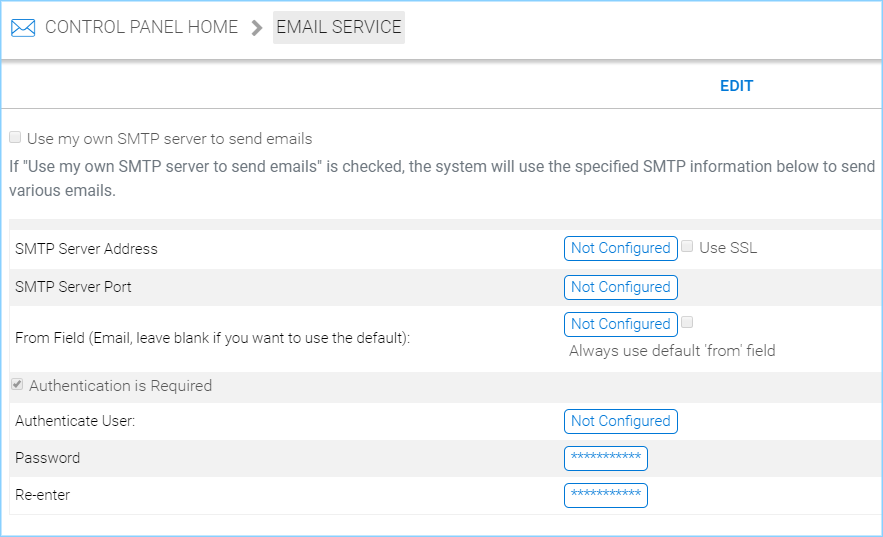
SÄHKÖPOSTIPALVELUN ASETUKSET¶
Käyttäjähallinta¶
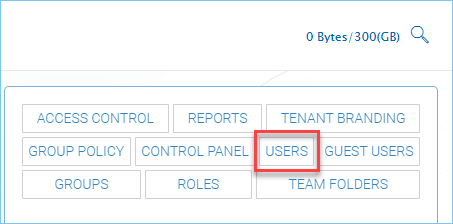
KÄYTTÄJÄHALLINTA¶
Käyttäjänhallinta on paikka, jossa hallinnoidaan vuokraajan käyttäjiä.
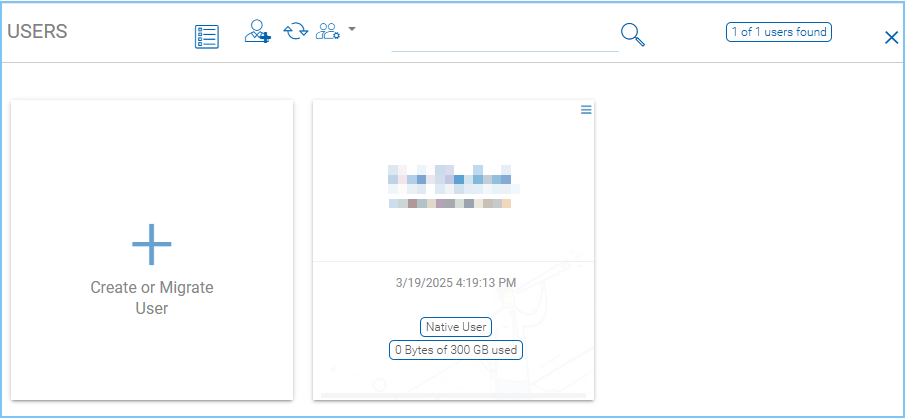
KÄYTTÄJÄHALLINNAN ASETUKSET¶
Lisää käyttäjä¶
Käyttäjät voidaan luoda suoraan käyttäjänimellä ja sähköpostilla. Jos Server Agentia käytetään, käyttäjiä voidaan myös luoda Server Agentin kautta, jolloin etäpalvelimen Server Agentin Active Directory -käyttäjät voidaan tuoda CentreStack-palveluun.
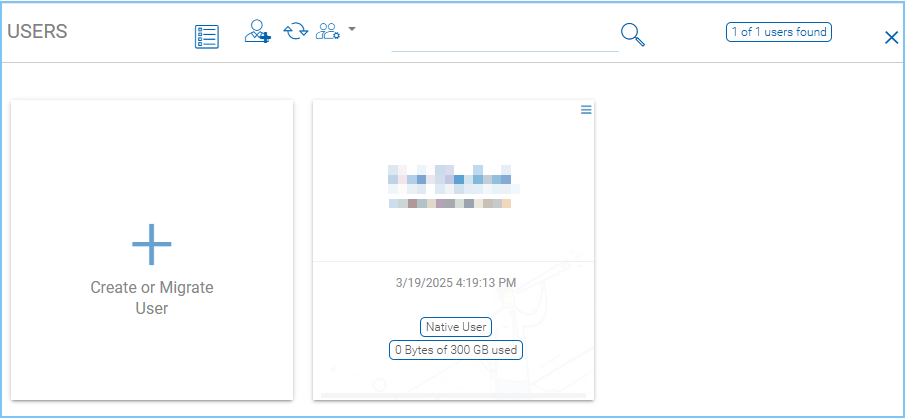
KÄYTTÄJIEN LISÄÄMINEN¶
Ennen kuin Server Agentia käytetään, on kaksi vaihtoehtoa: ”Native User” ja ”Batch create users”. Jos käytät Server Agentia kytkeäksesi etäisen tiedostopalvelimen tähän tiettyyn tenanttiin, myös etäinen Active Directory tulee näkyviin.
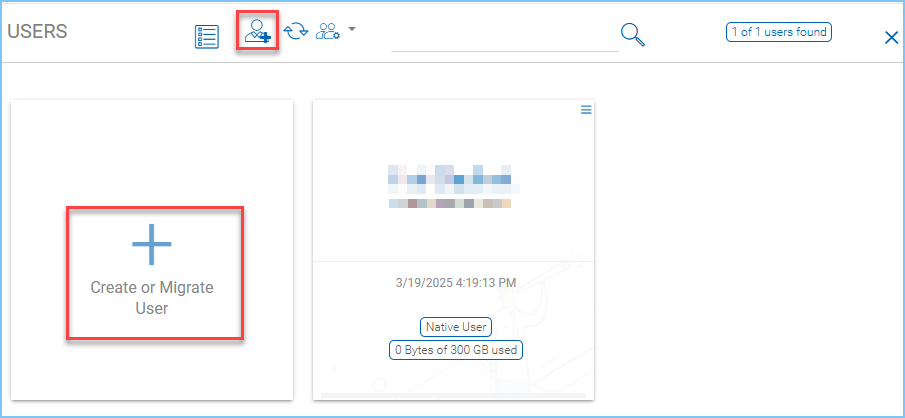
NAPSAUTA LUODAKSESI TAI SIIRTÄÄKSESI KÄYTTÄJÄN¶
Vieraskäyttäjät ovat käyttäjiä, joilla ei ole kotihakemiston tallennustilaa, mutta he voivat vastaanottaa tiedosto- ja kansioiden jakamisia tavallisilta käyttäjiltä.
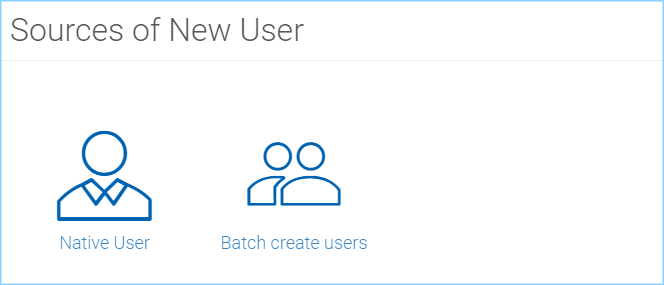
KÄYTTÄJIEN LÄHTEET¶
Ryhmänhallinta¶
Voit luoda natiiveja CentreStack ryhmiä auttamaan käyttäjien määrityksessä kansioihin ja tiedostoihin lukemis- ja kirjoitusoikeuksien osalta.
Jos palvelinagentti on yhdistetty, palvelinagentti voi tuoda välityspalvelimen Active Directory -ryhmän sen sijaan.
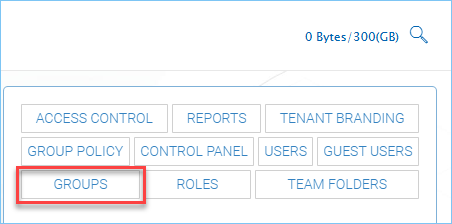
RYHMÄT¶
Roolienhallinta¶
Roolienhallinta voi tarkemmin määritellä, mitä kukin käyttäjä vuokraajassa voi tehdä ja mihin heillä on pääsy.
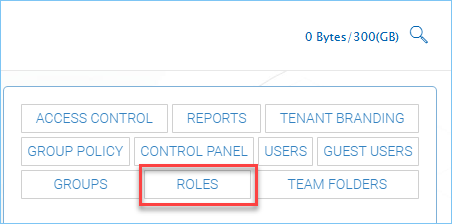
ROOLIT¶
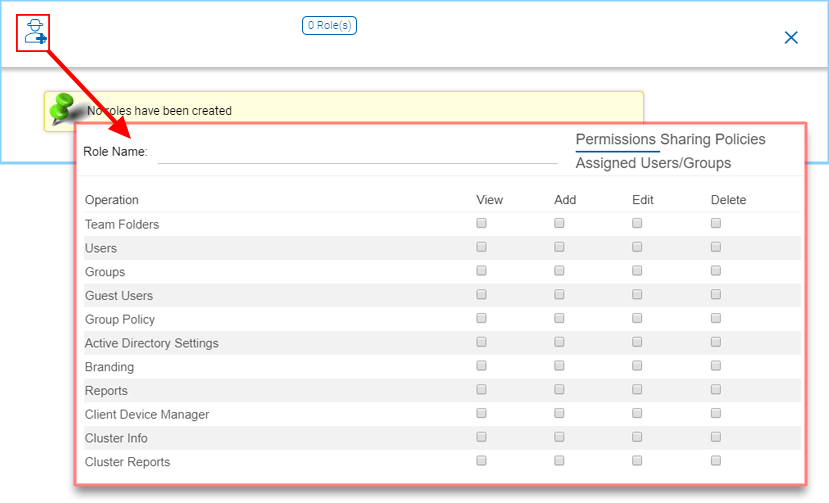
UUDEN ROOLIN LUOMINEN¶
Tiimikansio¶
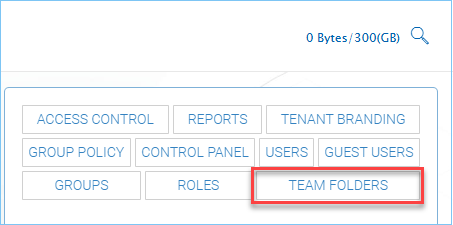
TIIMIKANSIOT¶
Tiimityökansion käsite on samankaltainen kuin paikallisen verkkoresurssin jakaminen. Käyttäjille voidaan myöntää tiimityökansioon luku- ja kirjoitusoikeudet jaetulla tasolla. Kansion sisällä, alikansioiden tasolla, jokainen alikansio voi määritellä omat kansion tason oikeutensa.
Lisää tiimikansio¶
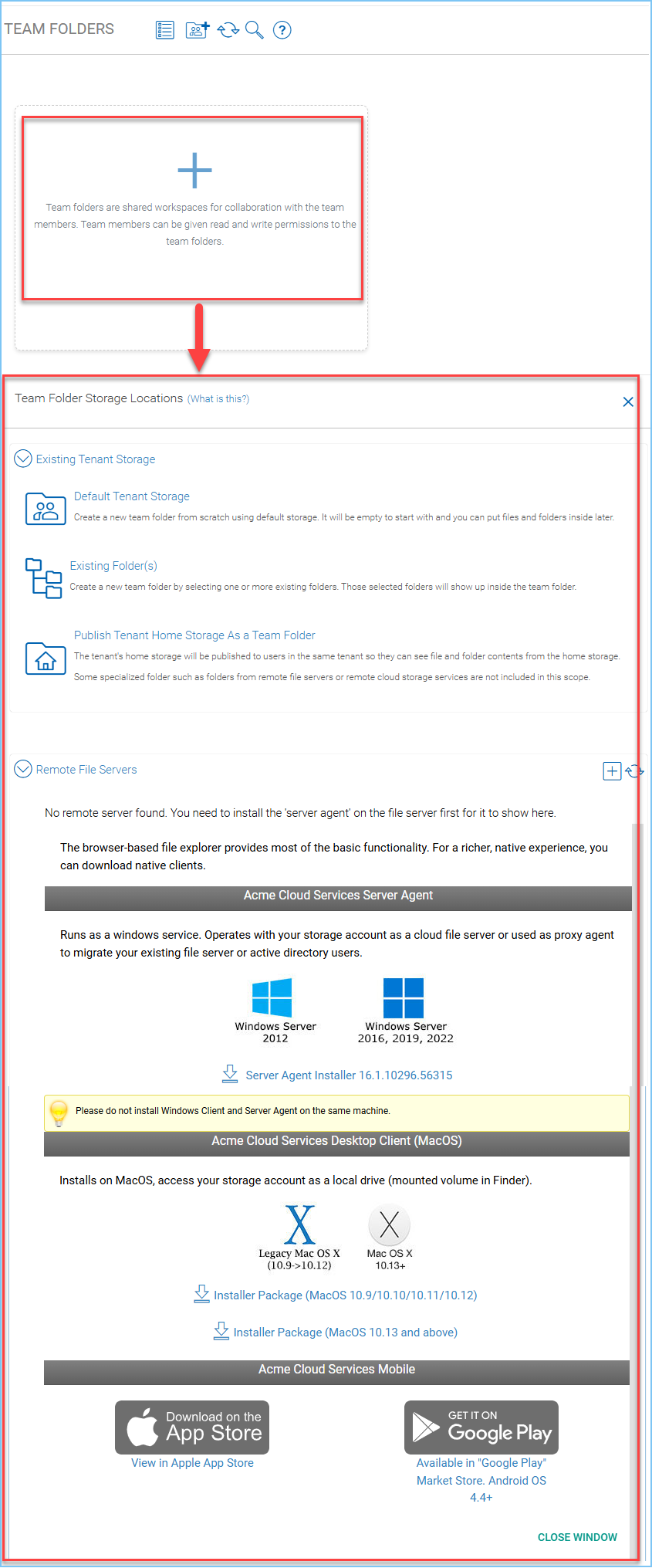
TIIMIKANSION LUOMINEN¶
Isännöidyssä CentreStack ympäristössä voit luoda tiimikansioita useilla eri tavoilla.
- Oletustallennustila
Luo uusi tiimikansio alusta alkaen käyttäen oletustallennustilaa. Se on aluksi tyhjä, ja voit lisätä sinne tiedostoja ja kansioita myöhemmin.
- Olemassa oleva(t) kansio(t)
Luo uusi kansio valitsemalla yksi tai useampi olemassa oleva kansio. Nuo valitut kansiot näkyvät sitten Tiimikansiossa.
- Julkaise vuokraajan kotitallennustila tiimikansiona
Vuokralaisen kotitallennustila julkaistaan saman vuokralaisen käyttäjille, jotta he voivat nähdä tiedosto- ja kansioiden sisällön kotitallennustilasta. Tähän ei sisälly erikoiskansioita, kuten etäpalvelimien tai etäpilvipalveluiden kansioita.
- Etäpalvelin (palvelinagentin kanssa)
Kun olet asentanut Server Agentin etäpalvelimellesi, voit luoda täällä tiimikansion.
Aluksi, kun etäpalvelimen agenttia ei ole asennettu, etäpalvelimen osio on tyhjä. Jos vähintään yksi palvelinagentti on asennettu, etäpalvelin näkyy ”Etäpalvelimet”-osiossa ja voit tuoda palvelimia etäpaikasta, yhdessä Active Directory -identiteettien ja vastaavien kansiokohtaisten NTFS-oikeuksien kanssa.
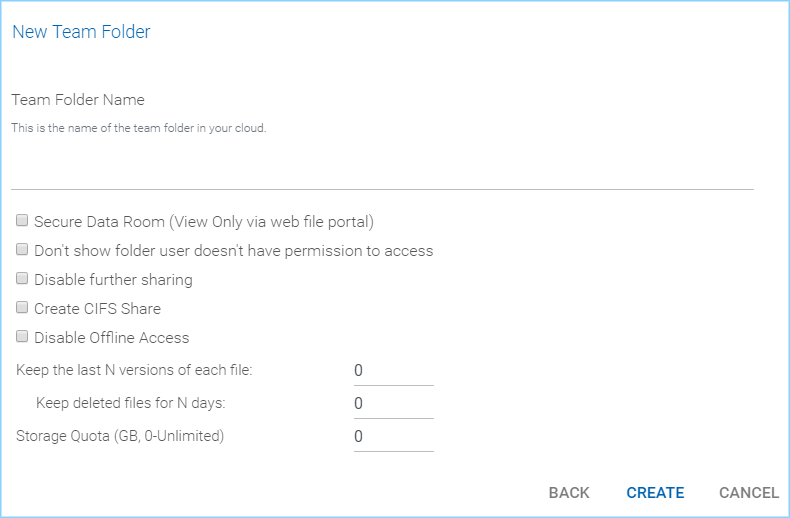
TIIMIKANSION ASETUKSET¶
Tallennushallinta¶
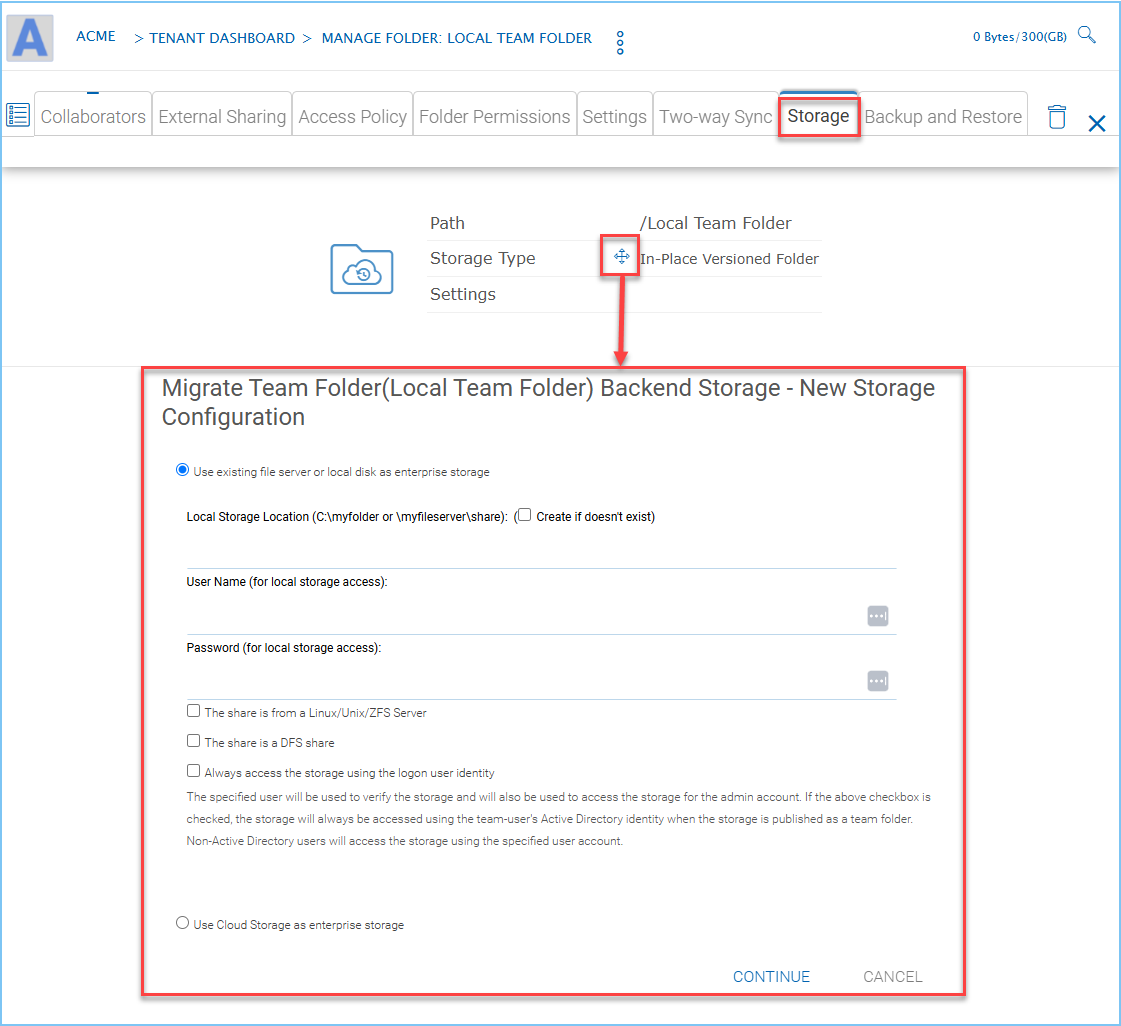
BACKEND-TALLERNUKSEN MÄÄRITTÄMINEN¶
Tallennushallinta on paikka, jossa voit määritellä lisää toissijaisia tallennuspalveluita ja liittää ne CentreStack-palveluun, jotta voit käyttää niitä kaikkia yhdestä paikasta.